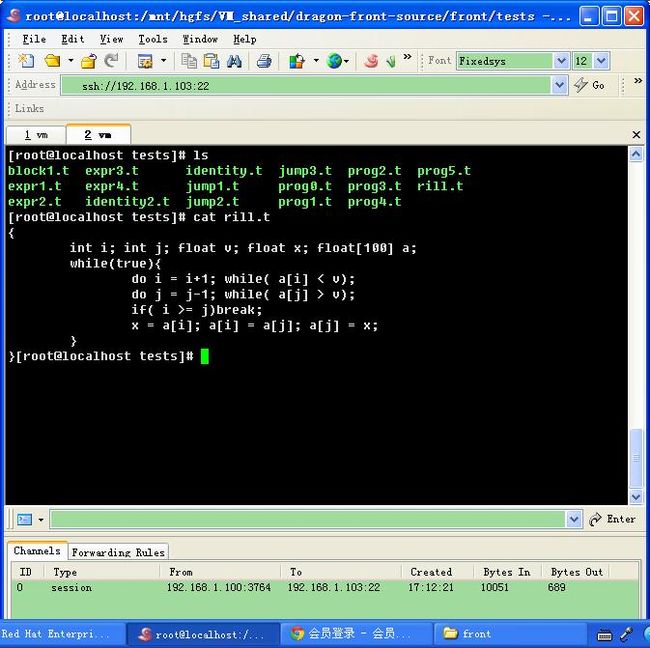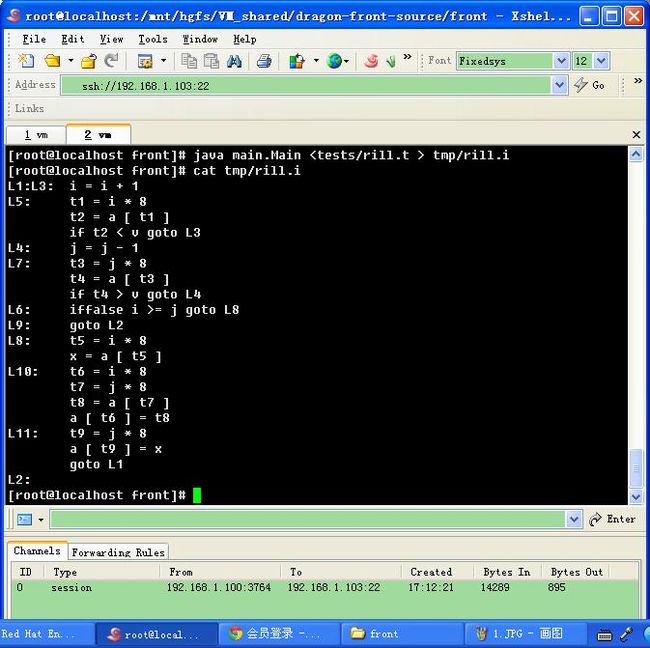深入浅出编译原理-7-编译器前端实验
引言
还是那句话,编译原理比较乏味,所以有一个感性的,直观的认识,很重要。上一节没有做这个事情,这一小节,就以《编译原理》(龙书)里的那个前端的源码为例,感受一下,一个真正的,完整的,我们的手可以摸得到的,编译器前端的工作情况和结果。
分三部分内容:
1》linux下安装JDK,用来编译front。
2》编译front,front的代码,我已经传上来了,在上一篇博客里有具体的下载地址。
3》看结果,小试牛刀。
7.1安装JDK
参考:
http://blog.csdn.net/rital/article/details/5486021
内容如下。
注意:原文中有问题,版本前后不一,本文中已做更正。
Linux下JDK的安装步骤:
第一步:改权限
[root@wxr java]# pwd
/usr/java
[root@wxr java]# chomd 755 jdk-6u19-linux-i586.bin
首先更改操作权限,加入写入和执行的权限。
第二步:安装
执行这个jdk-6u19-linux-i586.bin二进制可执行程序,实现安装:
[root@wxr java]# ./jdk-6u19-linux-i586.bin
安装过程提示如下:
Do you agree to the above license terms? [yes or no] 按yes键确定。
之后会出现下面的画面:
Checksumming...
0
0
Extracting...
结束时提示画面:
For more information on what data Registration collects and
how it is managed and used, see:
http://java.sun.com/javase/registration/JDKRegistrationPrivacy.html
Press Enter to continue.....
Done.
装完就会看到/usr/java下多了一个目录:jdk1.6.0_19
第三步:设置环境变量
总体来说就是让运行的JAVA命令能找到JAVA的目录路径,知道它安装到哪了。
通常都喜欢用export命令直接在shell下设置:
[root@wxr java]# export JAVA_HOME=/usr/java/jdk1.6.0_19
[root@wxr java]# export CLASSPATH=.:$JAVA_HOME/lib/dt.jar:$JAVA_HOME/lib/tools.jar
[root@wxr java]# export PATH=$PATH:$JAVA_HOME/bin
的变量。所以最好的方法还是修改.bashrc文件。(/root目录中的.bashrc是个隐含文件。需要ls –a来看)
当然这样设置环境变量是可以生效的,但是只对当前shell生效。如果从另外一个shell登陆,将不能使用刚才设置
以root用户身份修改.bashrc文件,文件末尾增加蓝色字体内容:
[root@wxr ~]# vi .bashrc
# User specific aliases and functions
alias rm='rm -i'
alias cp='cp -i'
alias mv='mv -i'
# Source global definitions
if [ -f /etc/bashrc ]; then
. /etc/bashrc
fi
export JAVA_HOME=/usr/java/jdk1.6.0_19
export CLASSPATH=$CLASSPATH:$JAVA_HOME/lib:$JAVA_HOME/jre/lib
export PATH=$JAVA_HOME/bin:$JAVA_HOME/jre/bin:$PATH:$HOMR/bin
当然也可以通过更改/etc/profile来实现,不过不推荐这么做,因为这样的设置将对所以用户的shell都生效,对系统安全会产生影响。方法如下:
[root@localhost etc]# more /etc/profile
在文件最后加上以下内容即可:
unset i
unset pathmunge
export JAVA_HOME=/usr/java/jdk1.6.0_19
export PATH=$JAVA_HOME/bin:$PATH
export CLASSPATH=.:$JAVA_HOME/lib/dt.jar:$JAVA_HOME/lib/tools.jar
下面来验证一下变量设置是否生效,设置完环境变量最好重起一下,不然看不到效果。
[root@wxr ~]# reboot
[root@wxr ~]# echo $JAVA_HOME
/usr/java/jdk1.6.0_19
这样,说明已经设置好啦~
第四步:测试
[root@wxr test_temp]# pwd
/usr/test_temp
[root@wxr test_temp]# vi test.java
class test
{
public static void main(String[] args)
{
System.out.println("welcome to my JAVA environment!");
}
}
保存退出,下面来编译、执行;
[root@wxr test_temp]# javac test.java
[root@wxr test_temp]# java test
welcome to my JAVA environment!
至此,全部JDK安装成功!
7.2 编译
1》cd front
2》make
7.3 牛刀小试
1》把你想要测试的代码放到tests目录下,比如rill.t。以书上P628页的例子为例,如下:
2》执行 java main.Main <tests/rill.t >tmp/rill.i
说明:上面命令中‘<’,是将rill.t的内容作为输入,给main.Main
上面命令中‘>’,是将执行结果输出到rill.i
总之,一句话,重定向,或者叫管道。
3》cat rill.i 查看处理结果
结果如下:
4》如果想同时测试多个文件就执行以下make test,这个看一下Makefile就会明白的。
7.4 小结
可见和书上给出的结果一样。下一步就是试着改一下测试代码,或者改一下这个前端,看一下有什么不同。我相信,编译原理这个东西,这样学起来,或许会更有趣一些。
试一下吧。